Användningen av penslar i digital design skapar möjligheter för en individuell och enhetlig layout. Från flytande bakgrunder till detaljerade designelement – penslar kan avgörande påverka formspråket i dina designer. I den här handledningen visar jag dig hur du skapar imponerande utseenden med penslar och ger din layout en mer livfull ton.
Viktigaste insikterna
- Användning av penslar för att förbättra formspråket
- Skapa och anpassa penslar
- Använd transparens för att öka den visuella effekten
- Fyll former med penseldrag för mer dynamik
Steg-för-steg-instruktion
För att ge din layout mer liv genom penslar, följ dessa steg:
Steg 1: Ställ in grundlayout Börja med att skapa din layout genom att placera alla grundläggande element. Lägg till din logotyp, projektnamn och huvudrubrik. Glöm inte att integrera eventuell ytterligare information eller textfält som är viktiga för din design.
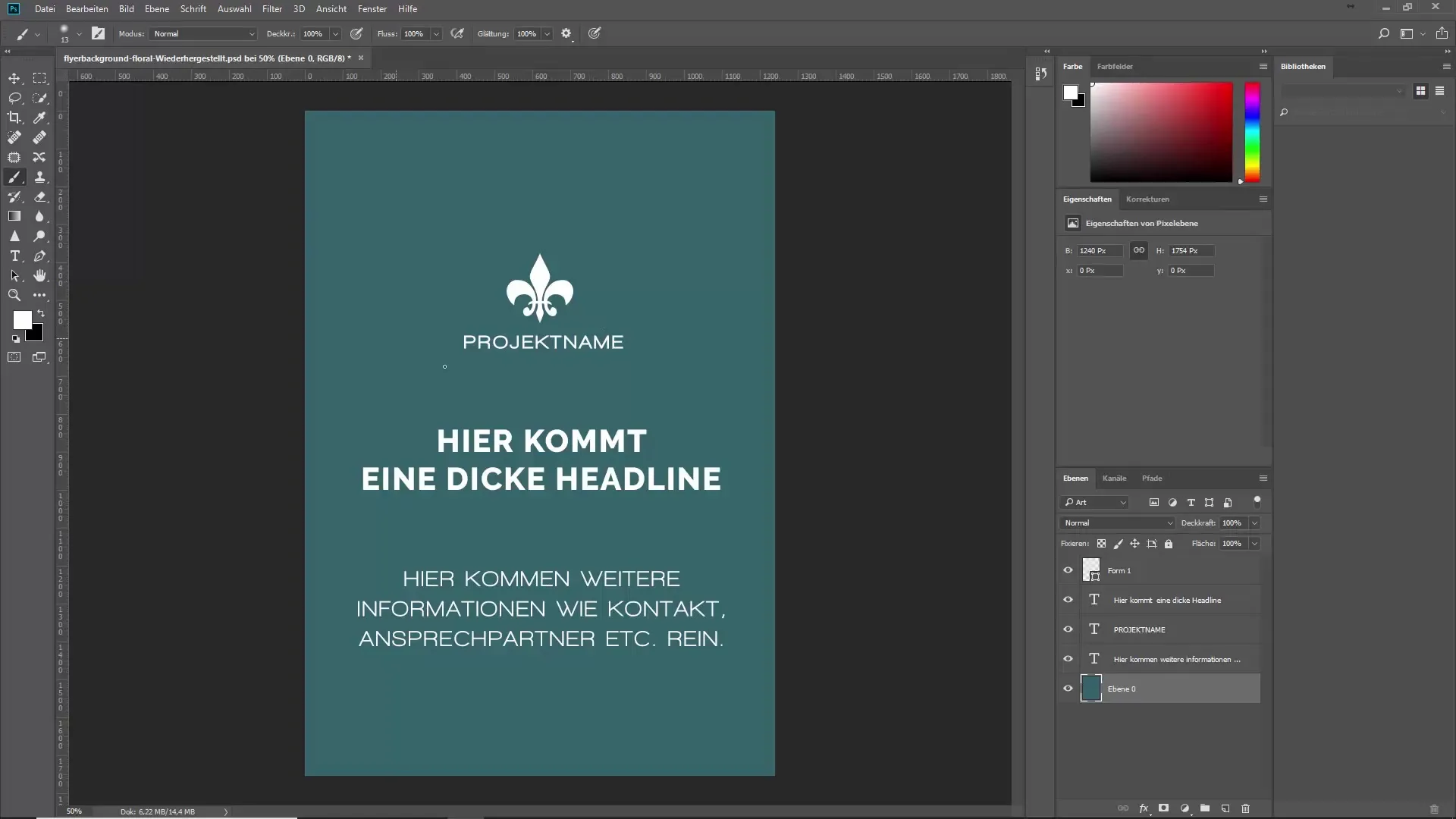
Steg 2: Skapa ett nytt lager För att arbeta med penslar måste du först skapa ett nytt lager. Välj penselverktyget och öppna dina penslar. Här har du möjlighet att välja olika penslar. Jag rekommenderar att använda en blomsterdesign för att ge din layout mer djup.
Steg 3: Välj och använd pensel Välj en passande pensel, kanske i blomsterstil. Dessa penslar bör variera i bredd – mycket stora penslar kan tillföra mycket volym här. Klicka nu i din layout med en vit färg på det nya lagret för att sätta första accenter. Se till att minska opaciteten vid behov för att få en mjukare, illustrativ effekt.
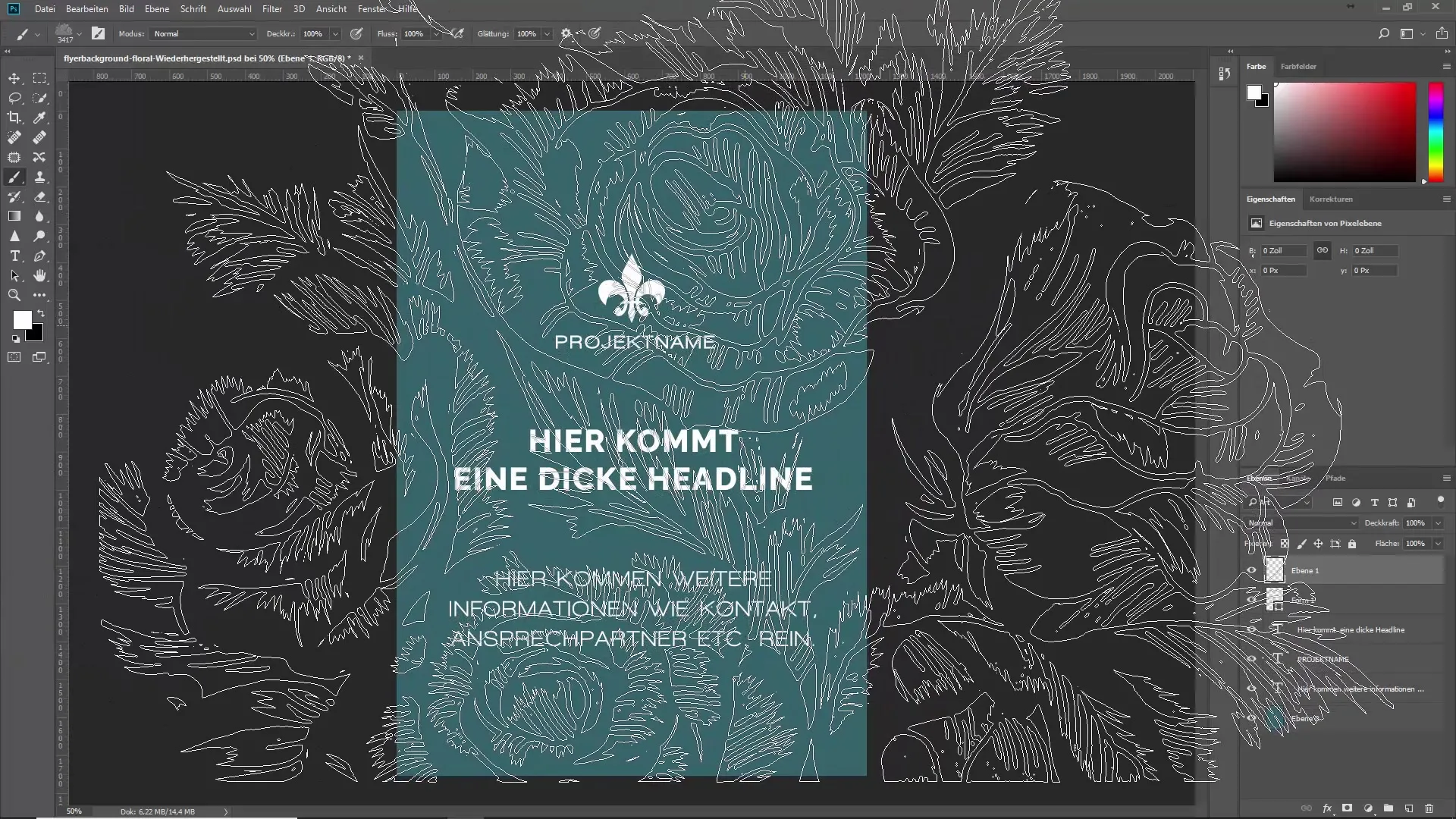
Steg 4: Lägg till fler lager Skapa ett till lager för att sätta nästa penseldrag. Det är hjälpigt om du väljer en annan pensel för att skapa en mer harmonisk design. Optimera dina penseldrag ytterligare genom att använda transparens, så att penseldragen flyter sömlöst samman.
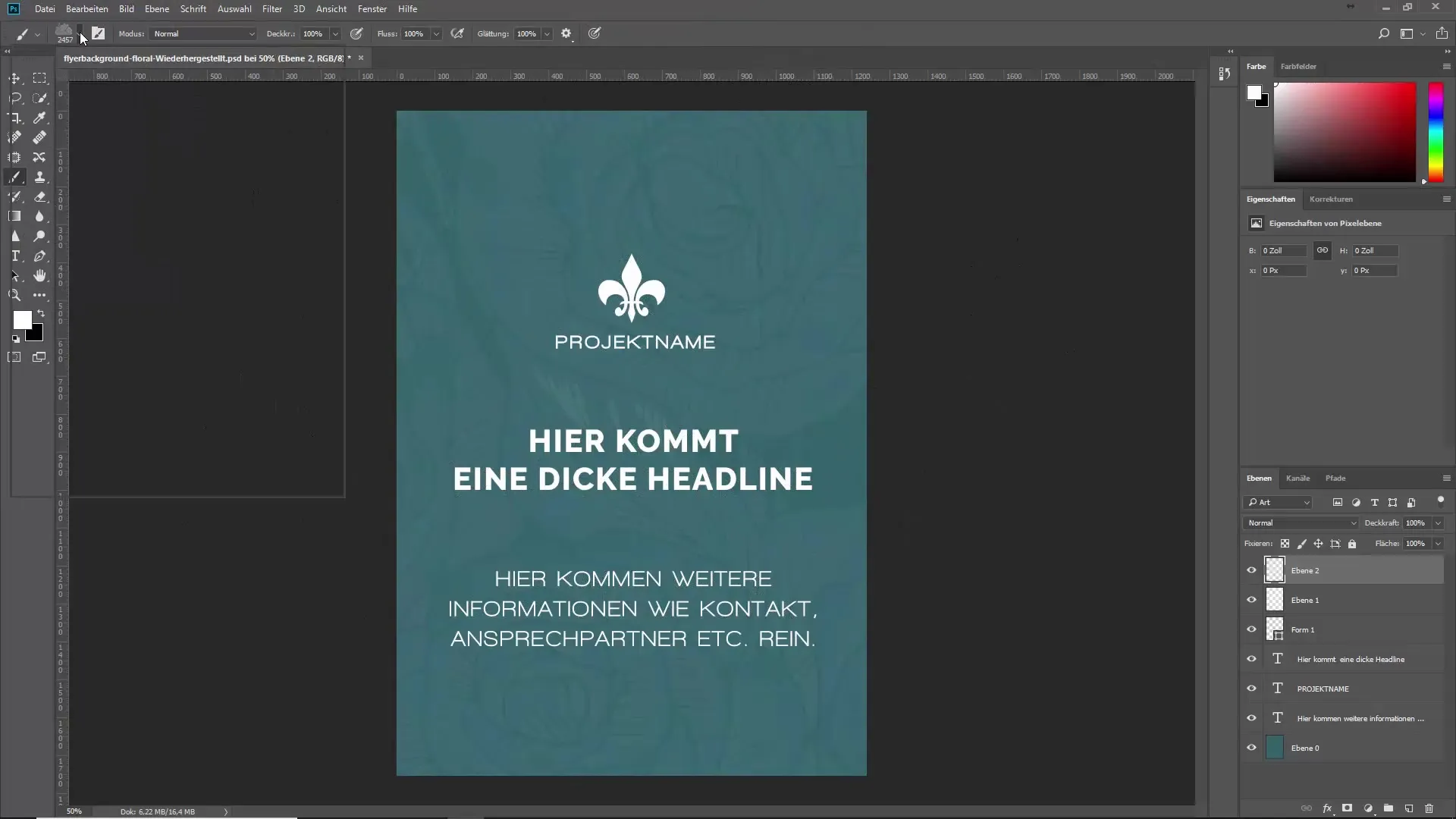
Steg 5: Använd hjälplinjer Dra en hjälplinje från linjal för att positionera penseln exakt. Vid denna linje kan du justera dina penseldrag för att säkerställa en symmetrisk layout. Klicka sedan återigen i vissa områden för att skapa överlappningar och tillföra mer substans.
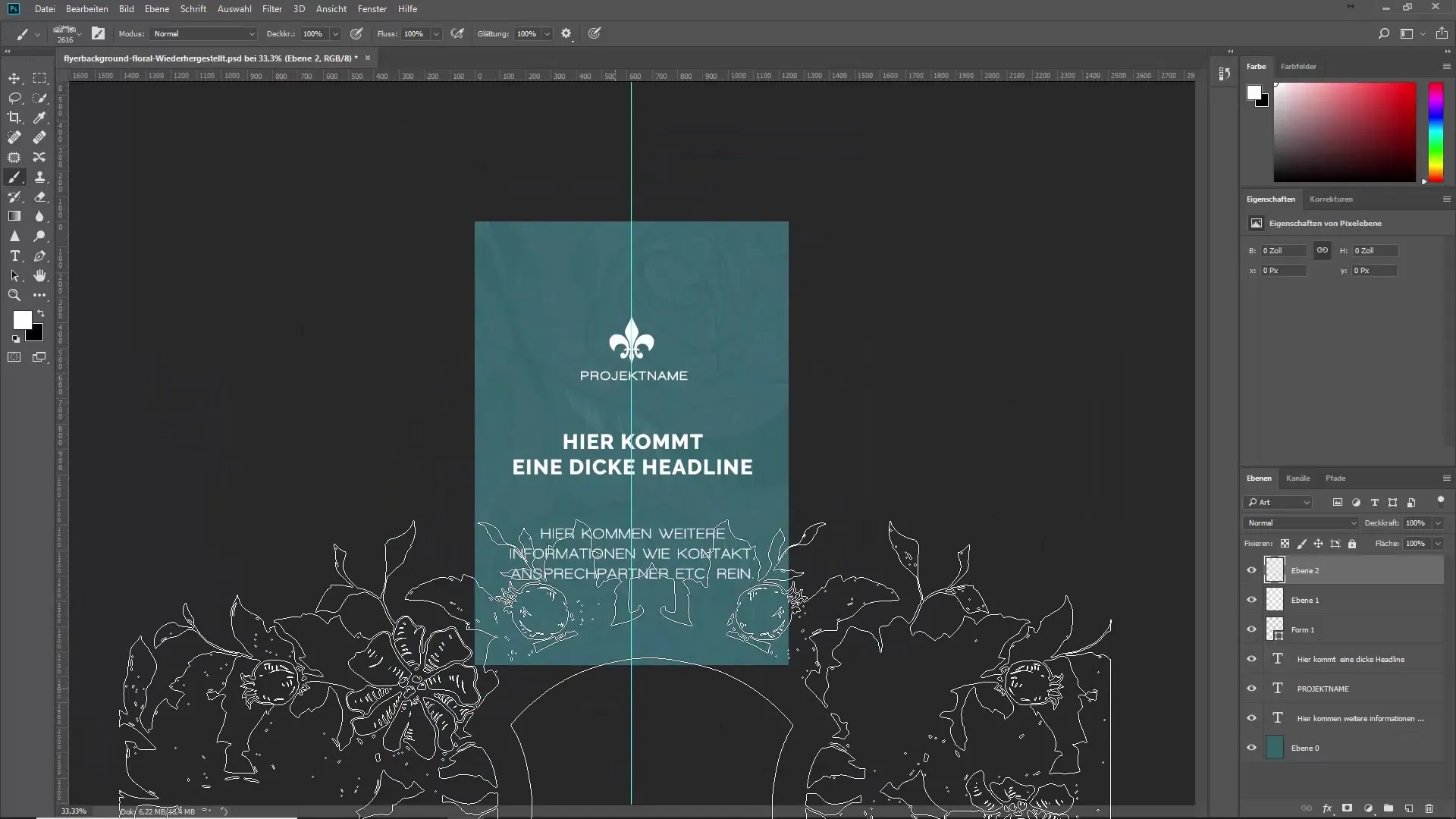
Steg 6: Förfina penseldragen Använd möjligheten att justera opaciteten och strukturen i dina penseldrag ytterligare. Experimentera med värdena för att nå det ideala utseendet. Detta ger din text mer dynamik och djup.
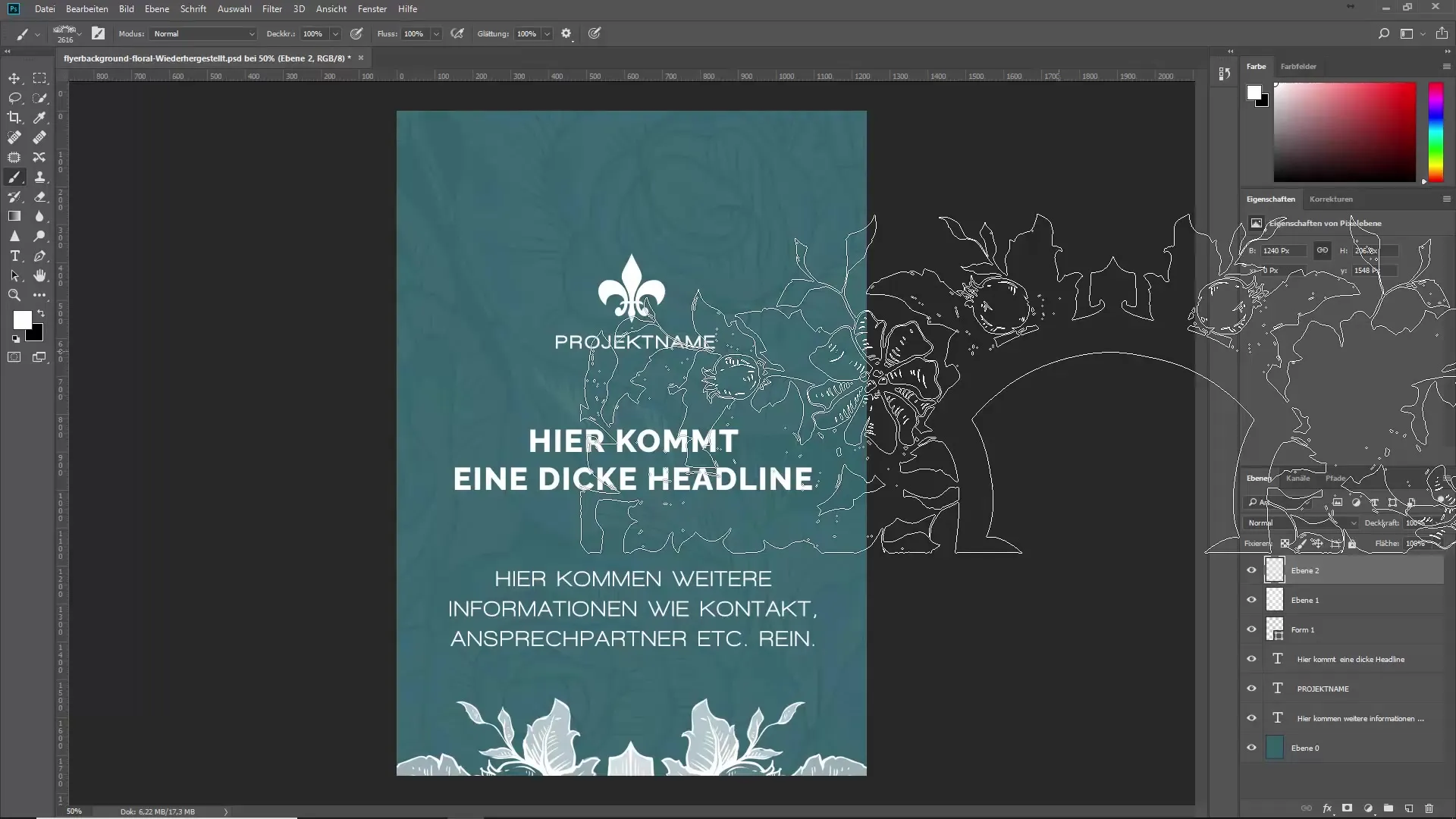
Steg 7: Fyll former med penseldrag Skapa en arbetsväg som du vill fylla med penseldrag. Rita raka linjer med ritverktyget för att skapa vackra geometriska former. Välj en ny pensel för att behålla strukturen i arbetsvägen. Experimentera med penseljusteringen och avståndet för optimala resultat.
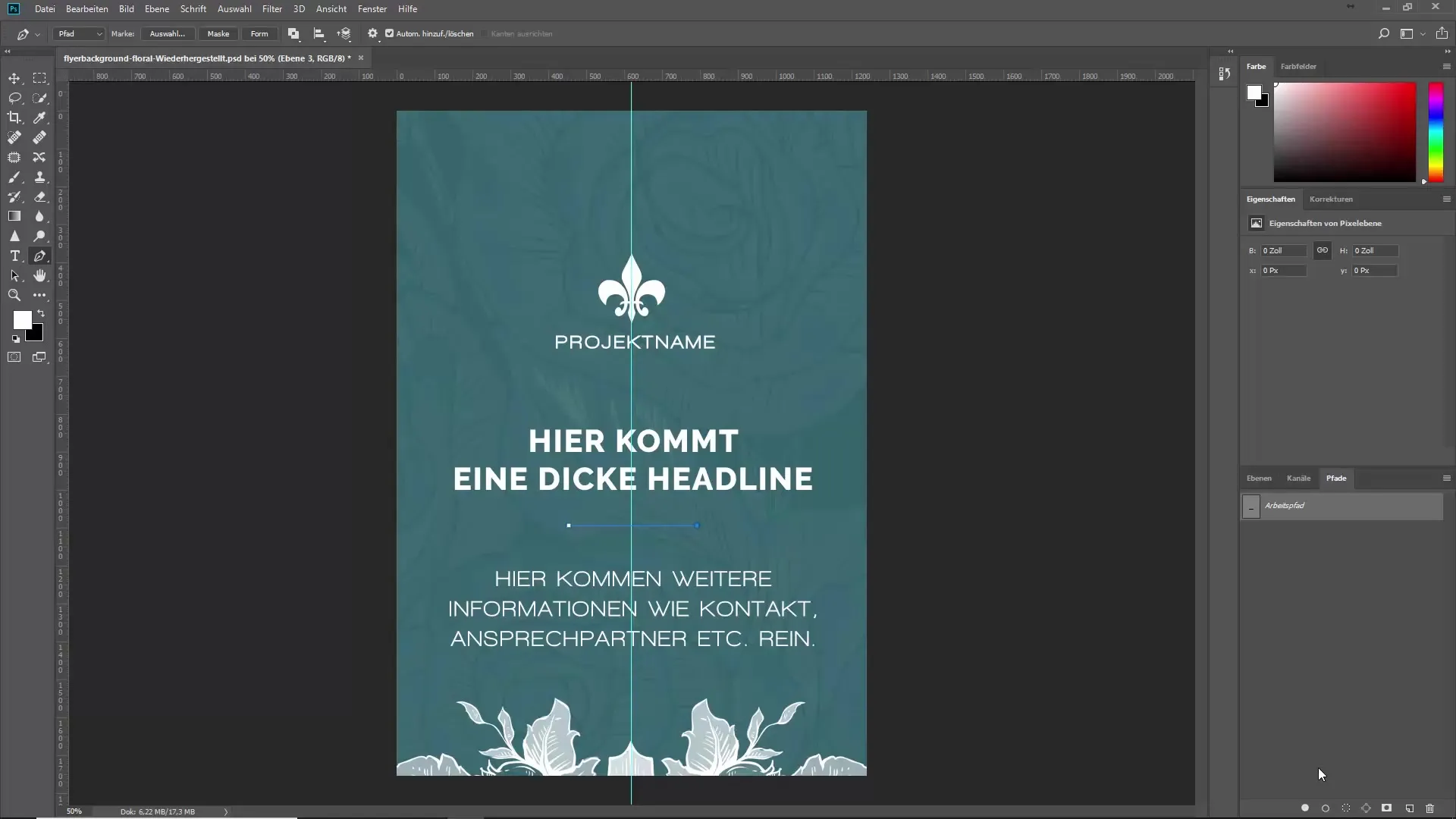
Steg 8: Finjustering Lägg till sista accenterna för att slutföra layouten. Visualisera hur de olika penseldragen harmoniskt interagerar med varandra och få dem att lysa. Att fylla ytor med dina penseldrag bidrar avsevärt till den övergripande atmosfären i din layout, så känn dig fri att vara kreativ!
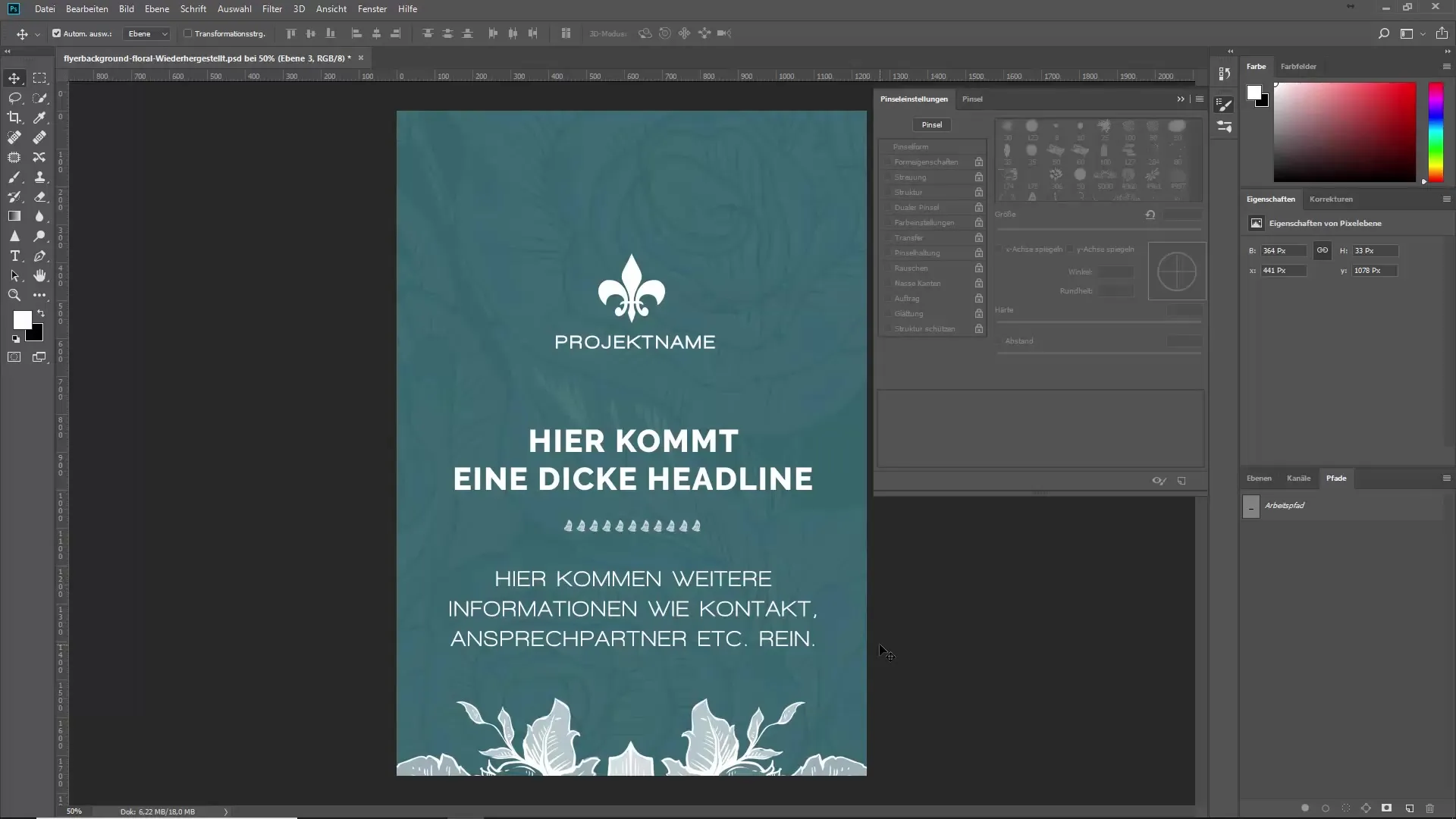
Sammanfattning - Penslar som formspråk: Kreativ design i layouter
Genom att använda penslar proaktivt skapar du en mer tilltalande och dynamisk layout. Oavsett om du använder blomstereffekter eller geometriska former – möjligheterna är nästan oändliga. Var alltid medveten om transparensen och de rätta penslarna för att uppnå professionella resultat. Använd din kunskap om penslar för att optimera formspråket i dina designer och skapa unika visuella upplevelser.
Vanliga frågor
Hur kan jag använda penslar i min layout?Genom att skapa nya lager och välja lämpliga penslar kan du skapa livfulla effekter.
Vad gör jag om penseln inte ger önskad effekt?Experimentera med penselns egenskaper, som opacitet och transparens, för att nå bästa resultat.
Är penslar endast lämpliga för bakgrunder?Nej, du kan också använda penslar för text- och designelement för att skapa intressanta accenter.
Kan jag skapa mina egna penslar?Ja, många mjukvarulösningar erbjuder möjligheten att skapa och anpassa egna penslar.


